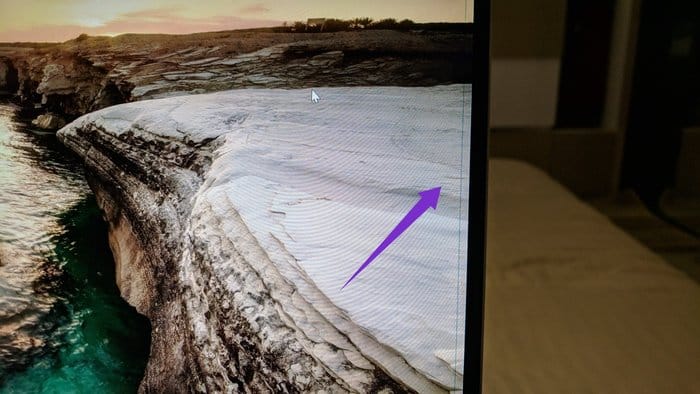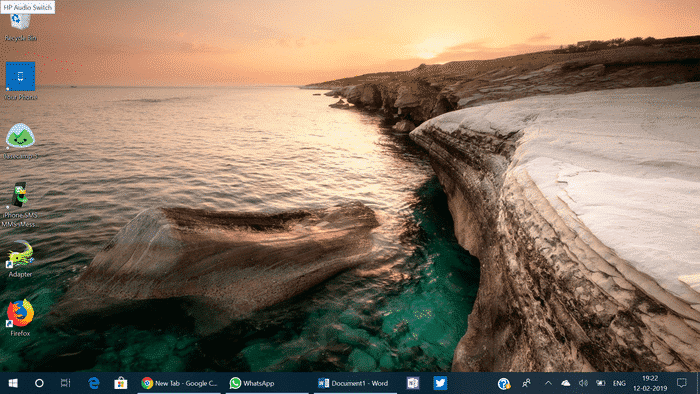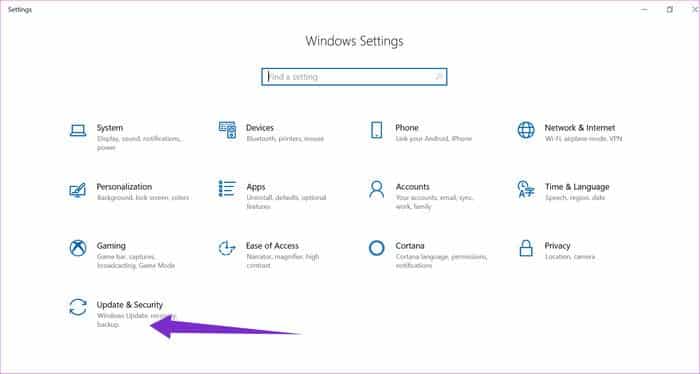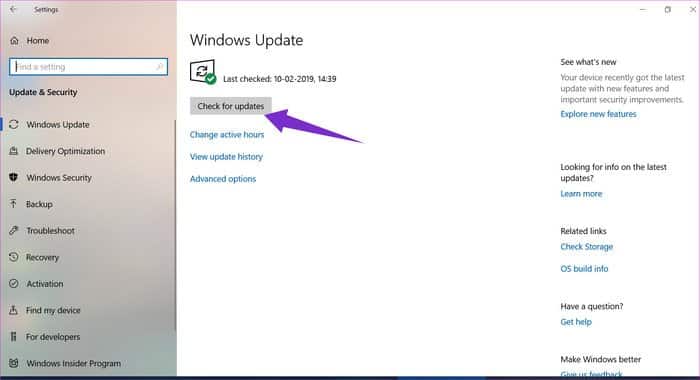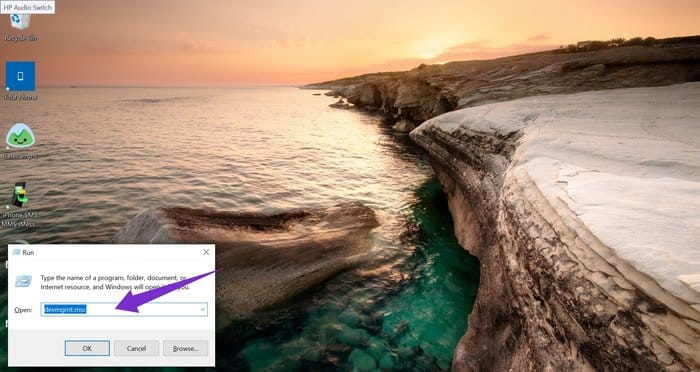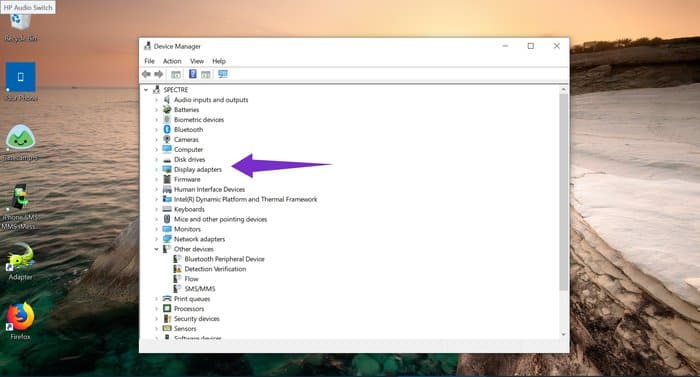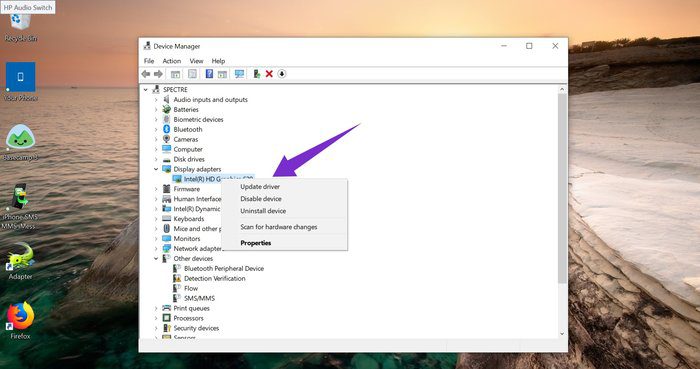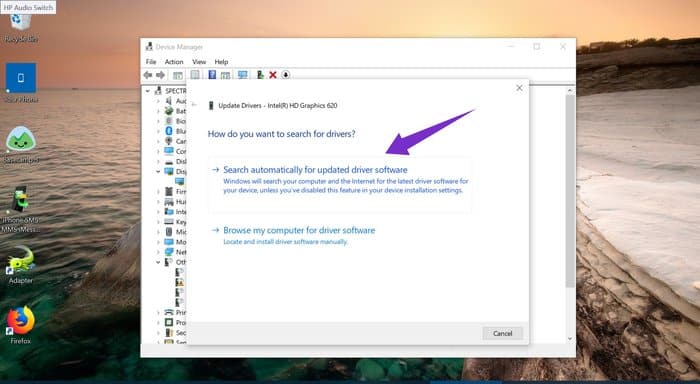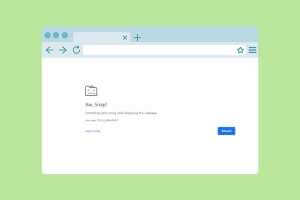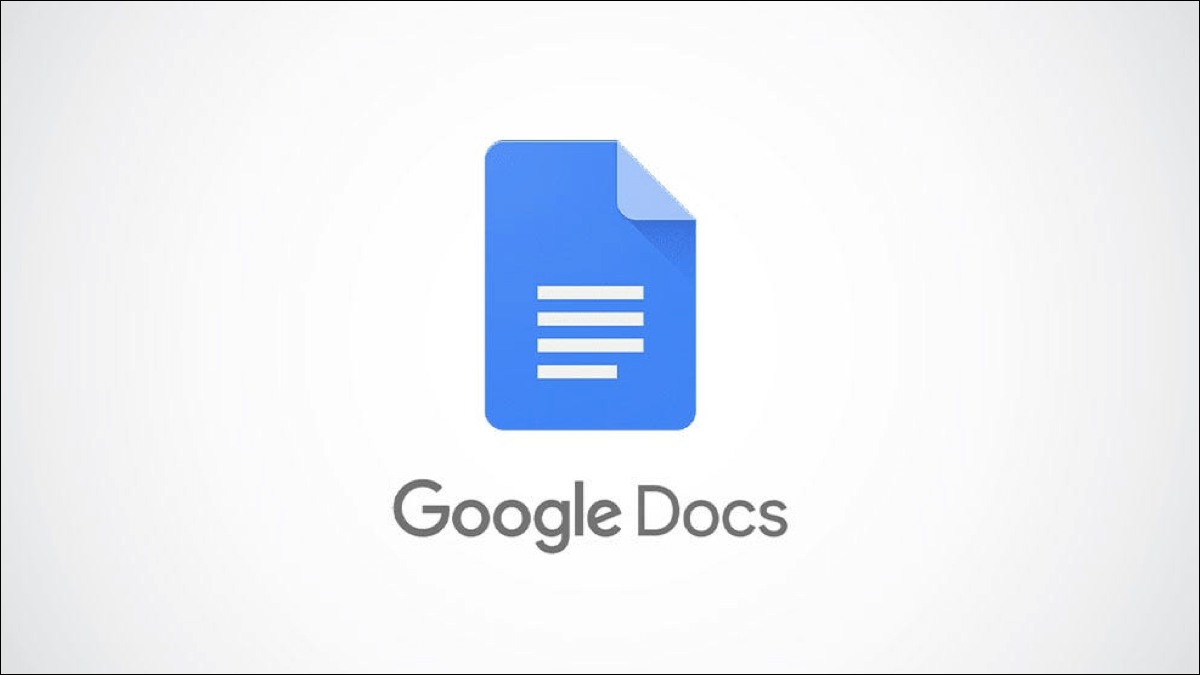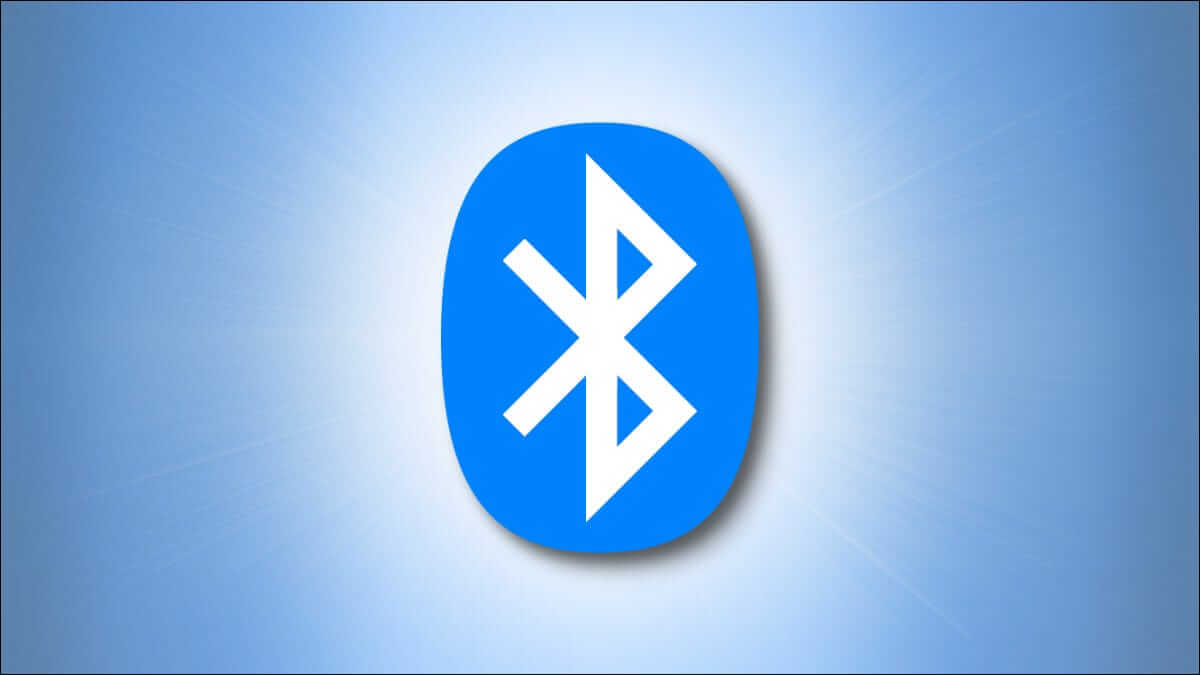Güvenilirlik, profesyonellerin Windows yerine macOS'u seçmesinin nedenlerinden biridir. daha kabul edilemez. Windows tabanlı sistemleri yaklaşık on yıldır kullandıktan sonra, birkaç sorunla önyükleme yapmak, işletim sistemi tercihlerimi yeniden düşünmeme neden oldu.
Web'deki çoğu sorunu gidermek için çözümler bulabilirsiniz. Bununla birlikte, bazı öneriler genellikle cihazların veya dizüstü bilgisayarların değiştirilmesi için önerilerle sonuçlanır.
Bu yazıda, yeni, parlak bir dizüstü bilgisayardaki deneyiminizi yok etme yeteneğini içeren yaygın hain Windows hatalarından biri hakkında konuşacağım.
Birçok Windows kullanıcısı, dizüstü bilgisayarlarında veya PC ekranlarında herhangi bir yerde görünen dikey mavi çizgilerden şikayet ediyor. İlk olarak, yazılım veya donanım hasarı ile ilgili olup olmadığını bilmek gerekir. İnceledikten sonra, düzeltmek için hangi önlemler alınabilir.
Adım adım gidelim.
Donanım sorunu veya yazılım hatası
Dikey mavi çizgileri düzeltmek için bunun temel nedenini bulmanız gerekir. Aşağıdaki resimde, HP Spectre x360 üzerinde rastgele görünen mavi bir çizgi gösterilmektedir. Yazılımın bununla veya donanım sorunuyla ilgili olup olmadığını iki şekilde belirleyebilirsiniz. Tam olarak neyle uğraştığınızdan emin olmak için her iki seçeneği de deneyin.
Ekran görüntüsü al
Sorunun kökenini bulmanın en kolay yolu budur. Bildiğiniz gibi, ekran görüntüsü her seferinde ekranda görüntülenen tüm görsel görüntüleri yakalar. Windows'da bir hata varsa, yakalanan ekran görüntüsünde mavi çizgi de görünecektir.
Ekran görüntüsü almak için Windows + Print Screen tuşlarına basın. Dosya Yöneticisi> Resimler'e gidin ve ilgili ekran görüntüsünü klasörde bulun. Ekran görüntüsünde dikey mavi çizgiyi görebiliyorsanız, sorun yazılımdır ve donanım arızasıyla ilgili değildir.
Yukarıdaki resimde, ekran görüntüsünde mavi bir çizgi görünmediğini görebilirsiniz, bu da sorunun cihazlarla ilgili olabileceğine inanmamıza neden olur. Şimdi sonuçlarınızı onaylamak için ikinci seçeneği izleyin.
BIOS'a gidin
BIOS (Temel Giriş / Çıkış Sistemi), bir PC mikroişlemcisinin başlatıldıktan sonra bir PC sistemini başlatmak için kullandığı programdır. BIOS işletim sistemi içermez ve sonuç olarak bu görevlerde yararlı olabilir.
Dizüstü bilgisayarı açın ve sistem önyüklendiğinde F2 tuşuna veya ekrandaki ilgili tuşlara basmaya devam edin. BIOS'a girdikten sonra, hattın görünür olup olmadığını kontrol edebilmelisiniz. Aygıtla ilgili bir sorun varsa, dikey mavi çizgi görünecektir.
Dikey mavi çizgiler sorunu nasıl düzeltilir
Programdaki bir hata ise
Windows hatalarının çoğu, en son Windows sürümüyle iyi çalışmayan eski sürücülerle ilgilidir.
Windows 10'un 2015'te piyasaya sürülmesinden bu yana Microsoft, ana işletim sistemi güncellemeleri için altı aylık bir yayın döngüsü benimsemiştir. Bu nedenle, donanım bileşeni üreticilerinin güncelleştirmelerinin WHQL (Windows Donanım Kalitesi Laboratuarları) sertifikasını alması biraz zaman alabilir.
Surface cihazlarının Intel sürücülerinden kaynaklanan sorunları ilettiğini zaten gördük. Mavi çizgileri düzeltmek için Windows yazılımınızı Ayarlar menüsünden güncellemeniz gerekir (Intel sürücü güncellemeleri artık işletim sistemi bakım sürümleriyle bağlantılıdır).
Ayarlar uygulamasını açın (Windows Tuşu + I'ye basın veya bildirim çubuğunu kullanın), Güncellemeler ve Güvenlik'e gidin ve yeni güncellemeleri kontrol edin. Dizüstü bilgisayarınız için mevcut olan her yeni güncellemeyi yükleyin, ardından yazı tiplerinin kaybolup kaybolmadığını görmek için yeniden başlatın.
Alternatif olarak, sürücüleri kontrol edebilir ve aygıt yöneticisinden manuel olarak güncelleyebilirsiniz. Prosedürü gerçekleştirmek için aşağıdaki adımları izleyin.
Adım 1: Çalıştır iletişim kutusunu başlatmak için klavyede Windows kısayol tuşu + R tuşlarına basın.
Adım 2: Devmgmt.msc yazın ve Enter tuşuna basın.
Adım 3: Aygıt Yöneticisi'nde, Ekran Bağdaştırıcıları'nı genişletmek için yan oku tıklatın.
Adım 4: Grafik kartı cihazına sağ tıklayın ve Sürücüyü Güncelle'yi seçin.
Adım 5: Güncellenmiş sürücü yazılımını otomatik olarak ara'yı seçin.
Adım 6: Sürücülerin çevrimiçi arama yapmasını bekleyin.
Adım 7: Yüklendikten sonra bilgisayarınızı yeniden başlatmanız istenir. Pencereyi kapatın ve bilgisayarı yeniden başlatın.
Yukarıdaki iki prosedürü uygulayarak, programla ilgili dikey mavi çizgi sorununun çözüleceğinden eminim. Bu yöntem güvenlidir, çünkü yalnızca WHQL sertifikalı sürücüler getirir. En son sürücülerin doğrudan grafik yongasından veya kart üreticisinden indirilmesi, yüklendikten sonra istikrarlı performansa neden olmayabilir.
Donanım hatası ne olacak?
Şimdi bu zorlaştı ve çözmek için bazı araçların yanı sıra deneyim gerektiriyor. İlk olarak, gevşek ekran kablosu nedeniyle mavi çizgiler görünebilir. Ekranı dizüstü bilgisayarın tabanına bağlayan ve döner menteşeden geçen kablo. Açık / kapalı olaylar devam ettiğinden, kablo zamanla yıpranabilir ve yeniden konumlandırılması gerekebilir.
- Uyarı: Dizüstü bilgisayarınızı evde açmak garantiyi geçersiz kılacaktır. Bu yüzden açmadan önce garanti durumunu kontrol edin.
Takip edebilirsiniz Kanıt burada Kablonun kendisini küçük bir dikkatle çıkarmak ve bağlamak için. Bu işe yaramazsa, dizüstü bilgisayarınız için yeni ekran kablosunu satın almanız ve eski kabloyu aynı kılavuzla değiştirmeniz gerekir.
Cihazın diğer kısımlarına zarar verebileceğiniz için hala bir uzmandan yardım almanızı öneririm.
Diyelim ki yukarıda belirtilen tavsiyelere uydunuz ve bundan sonra sorun devam ediyor, dostum, şanssızsınız. Dizüstü bilgisayar LCD ekranı arızalı ve cihaz modeli göz önüne alındığında cüzdanınızda ağır olabilir. Yerel servis merkezinizi ziyaret etmeniz ve değiştirme talebinde bulunmanız gerekir.
Mavi çizgileri sil
Adım adım kılavuzu izleyin, sorunun temel nedenini belirleyin ve hataları çözmek için adımlar atın. Yukarıdaki örnekte, HP Spectre'de bir donanım sorunu vardı ve sonunda tüm LCD ekran için ödeme yaptım.